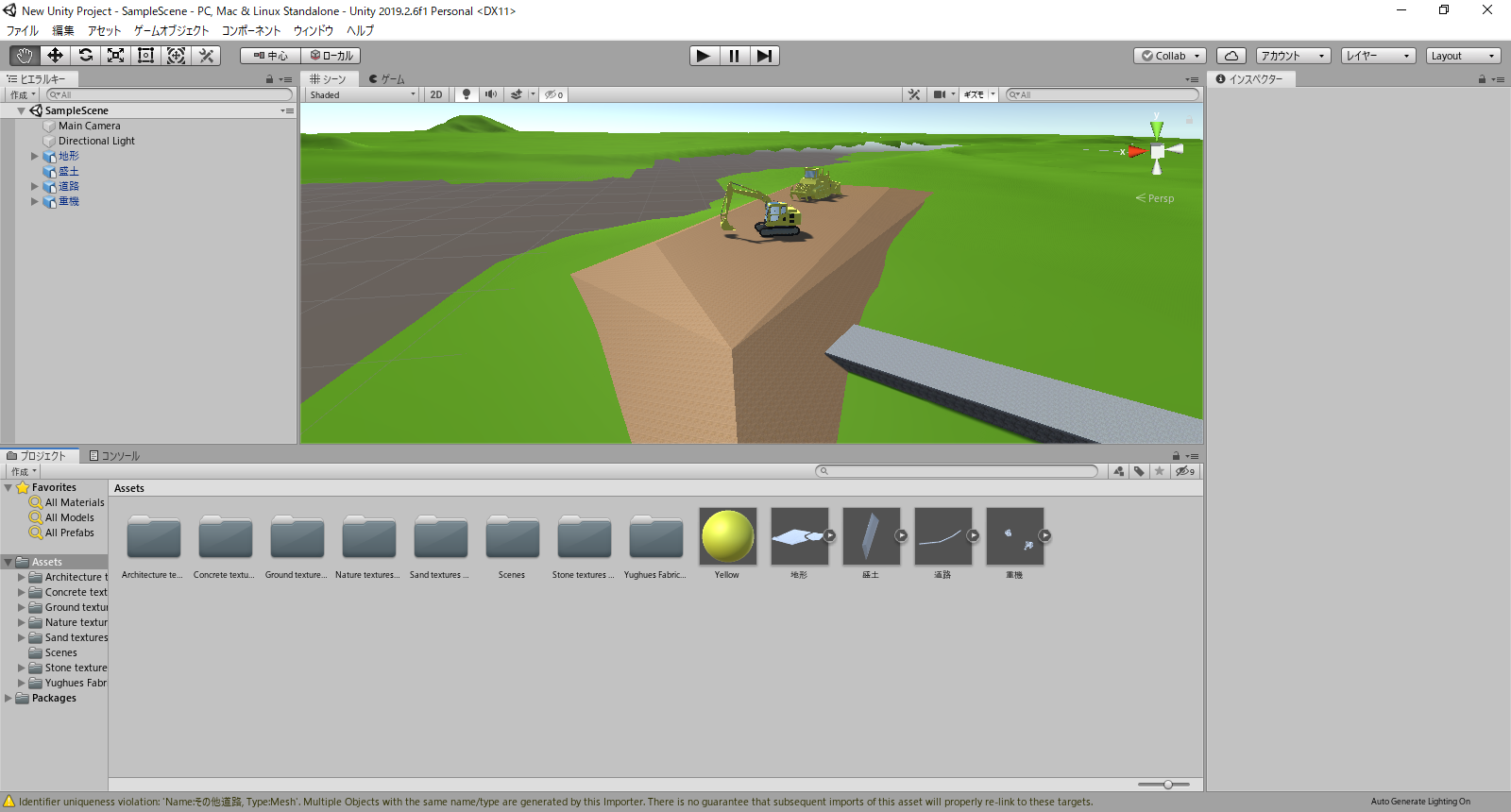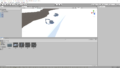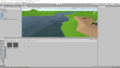TREND-COREからエクスポートしたFBXデータを、Unityにインポートしました。
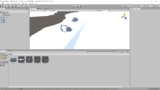

しかし、無色の状態でしかインポートできなかったので、今回はUnity上でオブジェクトにマテリアルを設定し、装飾を行いたいと思います。
アセットストアからマテリアルを入手
自分で作成してもいいのですが、Unityには便利なアセットストア(Unity上で使用可能なオブジェクトやマテリアルなどの素材のマーケット)があるので、そこから入手したいと思います。
有料のものもありますが、無料のものも多くあります。
今回は無料のものだけを使用します。

ビュー画面の上部にあるタブの「アセットストア」を選択します。
Unity IDでのログインが必要なので、ログインします。
Unity IDの設定は、以下で行いました。
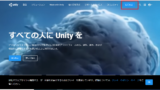
ログイン後、アセットストアの上部検索窓にアセット名を入力します。
今回は、「Yughues」と入力して、以下のアセットをインポートします。







- Yughues Free Ground Materials
- Yughues Free Concrete Materials
- Yughues Free Sand Materials
- Yughues Free Architectural Materials
- Yughues Free Fabric Materials
- Yughues Free Stone Materials
- Yughues Free Nature Materials

各アセットで、ダウンロード・インポートを行います。

インポートするものを選べますが、今回はすべてインポートします。
すべてチェックが付いたまま、インポートボタンを押します。

プロジェクトウィンドウに、アセットがインポートされました。
マテリアルの設定
ダウンロードしたマテリアルを、オブジェクトに設定します。

地形を選択し、インスペクターウィンドウにある「マテリアル」の「要素」の右側にある〇をクリックします。

マテリアルを選択できます。
地形に合うものを選びます。

地形にマテリアルが設定されました。
マテリアルの作成
アセットストアから入手したマテリアルを設定しましたが、重機に合うマテリアルがないので、作成しようと思います。

プロジェクトウィンドウの何もない個所で右クリックし、作成-マテリアル

プロジェクトウィンドウ上にマテリアルが作成されるので、名前を適宜変更します。
マテリアルを選択すると、インスペクターウィンドウが表示されるので、「アルベド」項目で色の設定を行います。
今回は重機の色なので、黄色の単色します。

作成したマテリアルを、ヒエラルキーウィンドウ上の重機のオブジェクトにドラッグアンドドロップします。
オブジェクトにマテリアルが反映されます。

今までの作業を繰り返し、オブジェクトの見栄えを整えました。